„IPhone“ ir „iPad“ siūlo automatinio ryškumo parinktį „iOS“ nustatymuose, kuri naudoja kiekvieno įrenginio aplinkos šviesos jutiklį, kad aptiktų kambario apšvietimo lygį ir automatiškai atitinkamai sureguliuotų ekrano ryškumą.
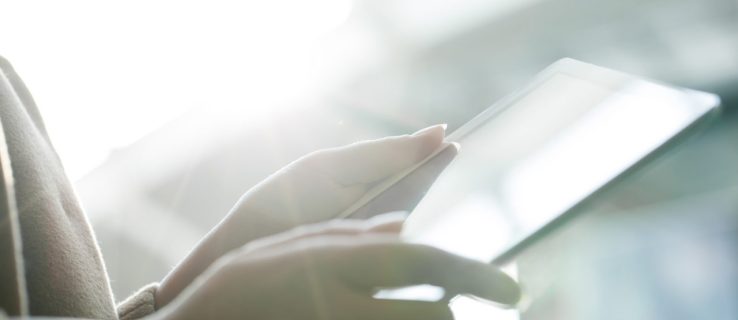
Kai kuriuos vartotojus tai erzina, o kiti neįvertina savo įrenginių, reguliuojančių ryškumą. Jei taip jautiesi, skaityk toliau! Šiame straipsnyje parodysime, kaip išjungti automatinio ryškumo funkciją „iPhone“ ir „iPad“.
Kas yra automatinio ryškumo funkcija?
Šviesesnėse patalpose arba lauke iOS padidina ekrano ryškumą. Tamsesnėje aplinkoje arba naktį jis sumažins ryškumą.
Tai patogu, nes paprastai palaikomas jūsų iPhone arba iPad ekrano ryškumas, atitinkantis apšvietimo sąlygas, nereikalaujant eiti į nustatymus arba apsilankyti valdymo centre.
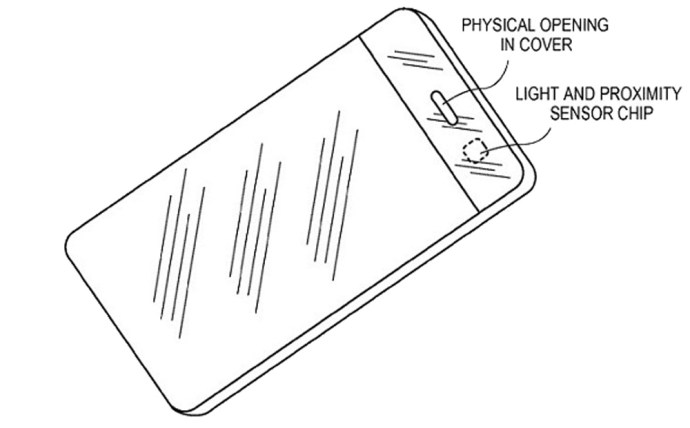
Tai taip pat padeda sutaupyti akumuliatoriaus veikimo laiką, nes įrenginio ekranas dažnai yra didžiausias akumuliatoriaus veikimo laikas, o automatinis ryškumas neleidžia ekranui būti ryškesniam nei reikia.
Tačiau kartais „iOS“ „atspėjimas“ apie tai, koks turėtų būti „iPhone“ ryškumas, nėra toks, kokio norite. Pavyzdžiui, patalpoje gali būti gana tamsu, bet norite, kad tam tikra programa ar filmas būtų kuo ryškesni. Arba galbūt norėsite sumažinti ekrano ryškumą, kad taupytumėte akumuliatoriaus veikimo laiką kitaip šviesiame kambaryje.
Kaip išjungti automatinį ryškumą
Visada galite nepaisyti „iOS“ automatinio ryškumo rankiniu būdu reguliuodami ryškumą valdymo centre arba Nustatymai > Ekranas ir ryškumas.
Bet jei norite rankiniu būdu valdyti savo iPhone ar iPad ekrano ryškumą visą laiką, galite tiesiog išjungti iOS automatinio ryškumo funkciją. Štai kaip.
Išjungti automatinį ryškumą
Norėdami išjungti automatinį ryškumą, paimkite savo iPhone arba iPad, atlikite šiuos veiksmus:
- Telefone arba iPad atidarykite nustatymus ir bakstelėkite „Prieinamumas“.

- Tada bakstelėkite „Ekrano ir teksto dydis“.

- Išjunkite jungiklį šalia „Automatinis ryškumas“.

Jei naudojate senesnes iOS versijas, atlikite šiuos veiksmus: Nustatymai > Bendrieji > Prieinamumas > Ekrano būstai.
Tačiau, jei einate šiuo keliu, būkite atsargūs. Žinoma, automatinio ryškumo išjungimas reiškia, kad jūsų įrenginio ekranas gali būti per tamsus, kad jį matytumėte pirmą kartą pradėjus jį naudoti lauke. Tai taip pat reiškia, kad jus gali apakinti viso ryškumo ekranas, jei įrenginį įjungsite tamsioje patalpoje.
Abi situacijos lengvai ištaisomos atidarius valdymo centrą ir rankiniu būdu nustatant tinkamesnį ryškumą. Tačiau jei jums tinka šie apribojimai, „iOS“ niekada nekeis rankiniu būdu nustatyto ryškumo lygio.
Kitos funkcijos
„Apple iOS“ leidžia tinkinti nemažai ekrano ryškumo funkcijų, išskyrus automatinį ryškumą. Šiame skyriuje parodysime keletą kitų tvarkingų funkcijų, kurias galite pakeisti savo iOS įrenginyje.
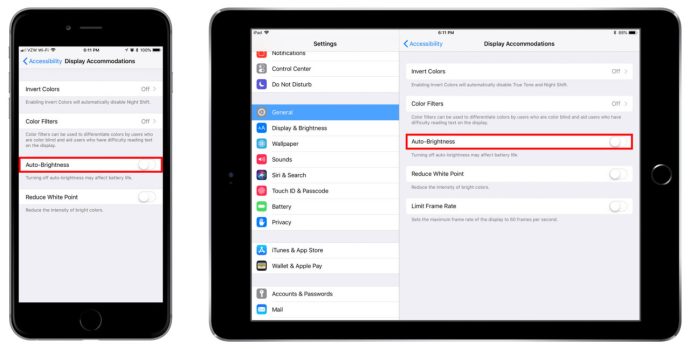
Aukščiau esančioje ekrano kopijoje matysite daugybę su ekranu susijusių pritaikymo neįgaliesiems parinkčių, įskaitant parinktį pakeisti spalvas arba 10,5 colio iPad Pro apriboti ekrano kadrų dažnį.
Invertuoti spalvas
Invertuoti spalvas dažnai naudinga žmonėms, turintiems regėjimo sutrikimų arba tiesiog norintiems sumažinti akių nuovargį. Nors daugumai vartotojų ekranas gali atrodyti kiek per keistai kasdieniniam naudojimui, kitiems ši funkcija tikrai bus labai naudinga.
Viskas, ką jums reikia padaryti, kad pakeistumėte spalvas „iOS“ įrenginyje, tai atlikite tuos pačius veiksmus, kaip išvardyti aukščiau, ir įjunkite spalvų invertavimo jungiklį. Tai iš karto pakeis ekrano išvaizdą.

Jei ekranas atrodo per keistai, galite įjungti funkciją „Smart Invert“. Priešingai nei „Classic Invert“, svarbūs dalykai, pvz., vaizdai, išliks originaliame formate.
Spalvų filtrai
Spalvų filtrai yra dar viena naudinga funkcija, kurią gali naudoti daugelis, kuriems sunku matyti spalvas, kad būtų maloniau bendrauti su savo telefonu.
Kaip ir aukščiau, eikite į „iOS“ įrenginio pritaikymo neįgaliesiems nustatymus ir bakstelėkite „Ekranas ir tekstas“. Čia galite bakstelėti „Spalvų filtrai“. Vienas iš puikių šios funkcijos pranašumų yra tai, kad ją galima visiškai tinkinti atitinka daugumos vartotojų poreikius. Eikite į nustatymus ir raskite jums tinkamiausią!

Dažnai užduodami klausimai
Ar galite išjungti automatinį ryškumą „Mac“?
Jei naudojate „Mac“ ar „MacBook“, automatinio ryškumo funkcija gali labai erzinti (ypač jei esate lėktuve arba transporto priemonėje, kurioje kinta šviesa).
Norėdami išjungti šią funkciją „Mac“ arba „MacBook“, vadovaukitės „Apple“ meniu > Sistemos nuostatos > Ekranai kelias ir panaikinkite žymėjimą „Automatiškai reguliuoti ryškumą' dėžė.

Jei nematote šios parinkties, tai greičiausiai dėl to, kad ne visi „Mac“ ir „MacBook“ produktai turi aplinkos šviesos jutiklį.


